工具/原料:
系统版本:windows7系统
品牌型号:华硕天选3
原料:口袋装机u盘启动盘
方法/步骤:
方法一:进bios内设置u盘启动项为第一启动项
1、不同品牌的电脑主板在BIOS设置上的界面和操作方法都有所差异。首先是插入启动盘进电脑,然后开启电脑的时候,当屏幕出现logo时,立刻按下键盘上的F8,F12,F11,F9,esc或者DEL等键,这样就可以成功进入到BIOS设置。一半在出现logo界面,我们也能看到关于进入bios按键的提示,按照提示操作即可进入bios。
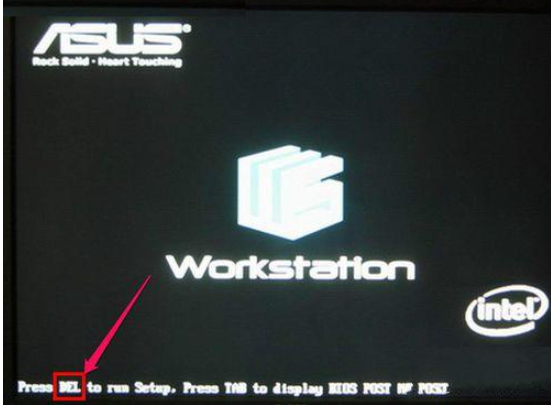
2、在BIOS设置内,使用键盘的“上下左右”按键进行调节光标的选定,此后选中Hard Disk Boot Priority,即“硬盘引导顺序”功能,选中按下回车键进入设置界面,并将USB选项移动到最上方也就是第一位的位置,这样电脑再次启动系统的时候就会优先从U盘中读取系统文件和数据了。(有些是显示boot界面的,先选中boot启动项进入后,在调整u盘启动项顺序即可)
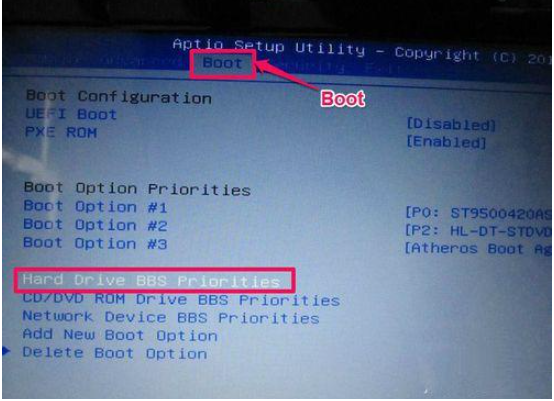
3、设置完毕之后,按下F10按键保存生效。保存后重启计算机即可,这样就能进入U盘启动pe内安装系统了。
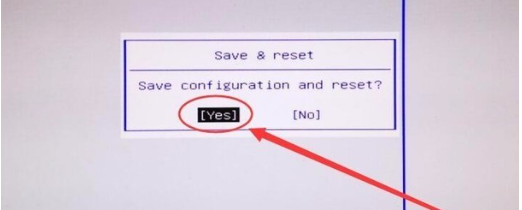
方法二:进入快速启动界面选择u盘启动进入
现在大部分电脑主板都支持快速启动的方式,只需插入u盘启动盘进电脑中,开机不断按启动热键(不同电脑品牌启动热键不同,可在附录部分查看)即可快速进入启动界面,选择u盘启动项回车即可进入u盘启动项。如果不支持这个功能的话,那么再参照方法一的进bios设置即可。
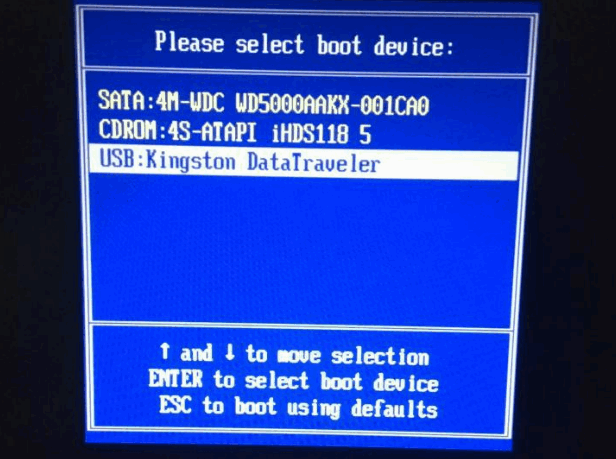
附录:电脑开机启动项快捷键大全
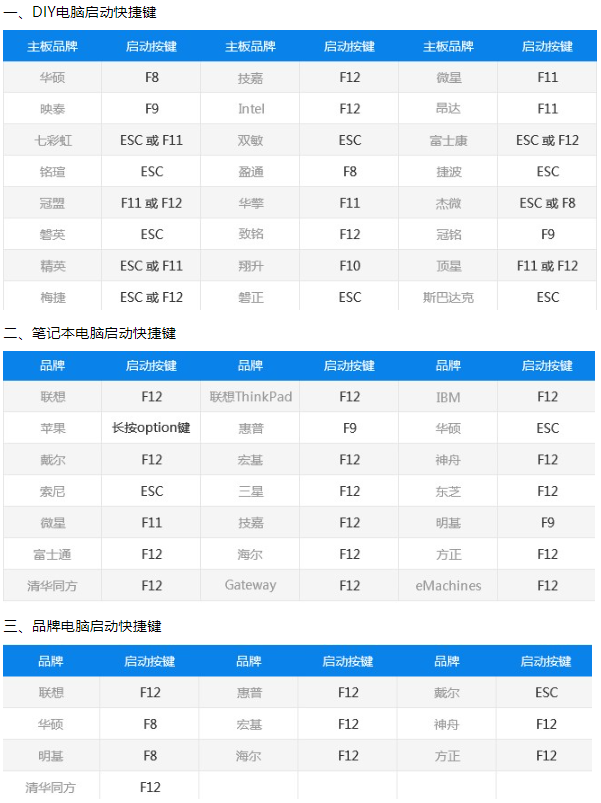
技巧和注意事项:
1、如果您无法找到启动选项或调整启动顺序的相关设置,请查看计算机品牌的官方文档或在互联网上搜索相关信息。
2、确保您的U盘是可启动的。您可以使用启动U盘制作工具(如Rufus、UNetbootin等)来创建可启动的U盘。
3、在设置U盘启动前,检查U盘是否正常工作并包含正确的启动文件。
4、如果您的计算机使用UEFI固件,可能需要在BIOS设置界面中将启动模式切换为Legacy或CSM(兼容性支持模式),以允许U盘启动。
总结:
通过按照上述步骤和注意事项进行操作,您应该能够成功在bios设置U盘启动,并根据需要启动计算机。请记住,在完成需要使用U盘启动的任务后,及时恢复默认的启动顺序以确保正常启动计算机。